- 系统
- 教程
- 软件
- 安卓
时间:2021-02-17 来源:u小马 访问:次
在通常情况下,笔记本电脑为了省电,在将笔记本电脑关闭盖子(闭合盖子)后会关闭显示器,并自动进入休眠、睡眠模式,此为Windows10安装后的默认设置。进入休眠模式后,Windows系统的程序也会暂时停止,对于需要长期在线挂机的程序从而也会离线了。
在接通电源不使用电池的时候,若需要长期保持笔记本电脑运行状态,即使关闭盖子也不自动进入休眠状态,可以人为进行设置,下面就来具体看看Win10笔记本关闭盖子不自动休眠不关屏幕的设置步骤。
Win10笔记本怎么才能盒盖不熄屏?
第一步、首先,单击右键,选择显示设置
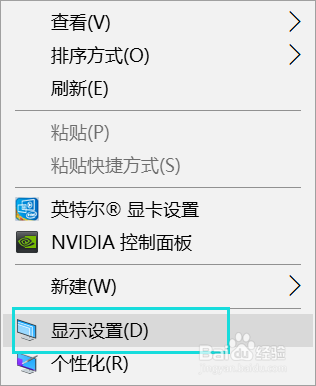
第二步、选择设置---电源和睡眠
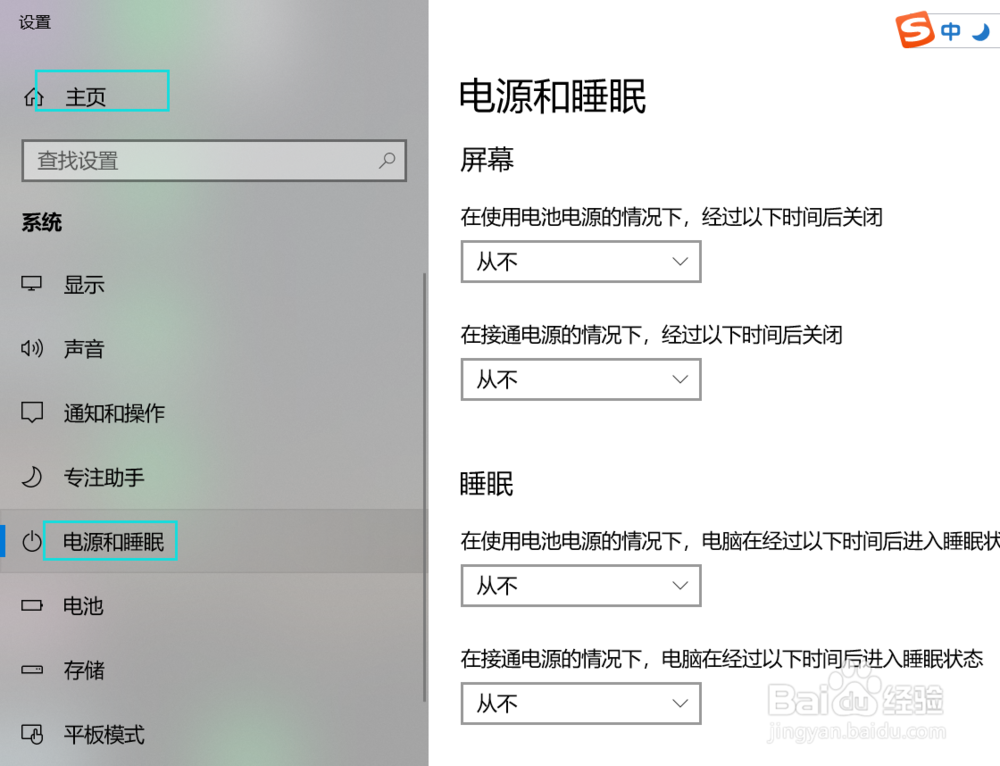
第三步、屏幕的两个选项设置为---从不
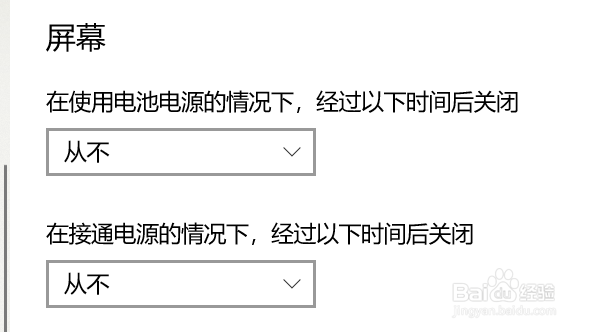
第四步、睡眠2个选项设置为----从不
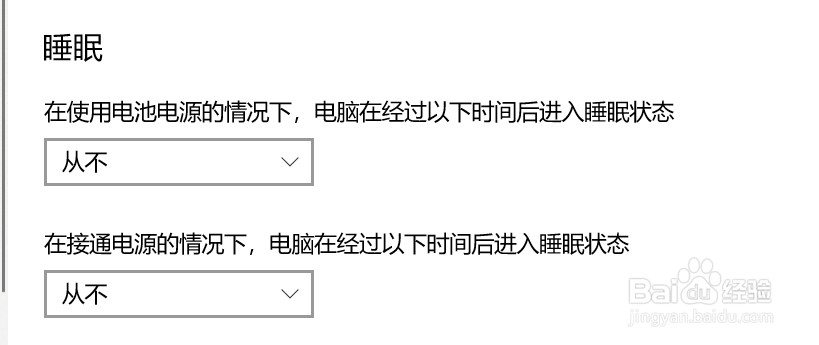
第五步、选择其他电源设置,选择关闭盖子功能
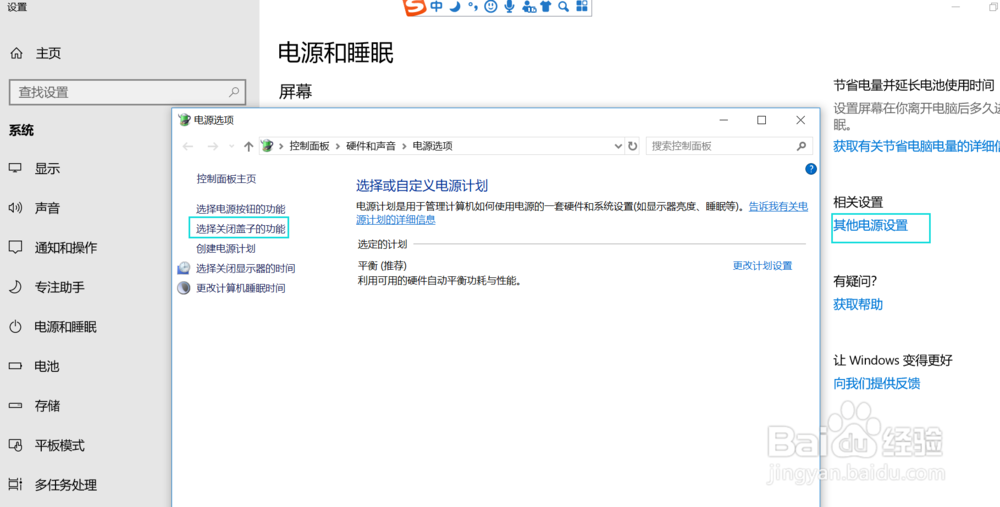
第六步、设置关闭盖子功能的选项
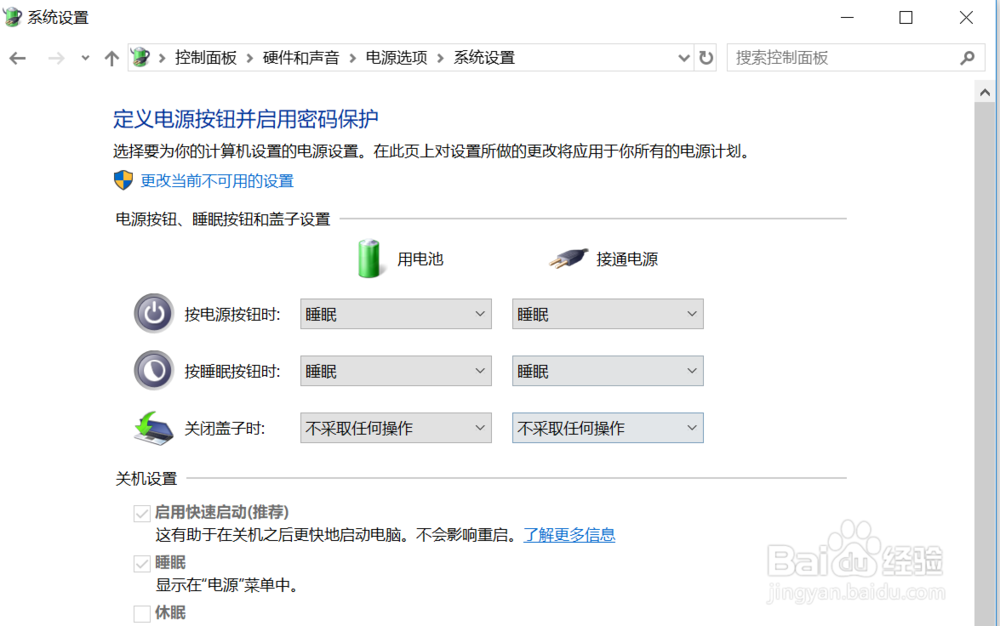
第七步、设置完了就自动保存,点击X即可。此时,合上笔记本,外接显示器发现 显示器屏幕是亮的。证明前面的设置成功。是不是很简单呢。
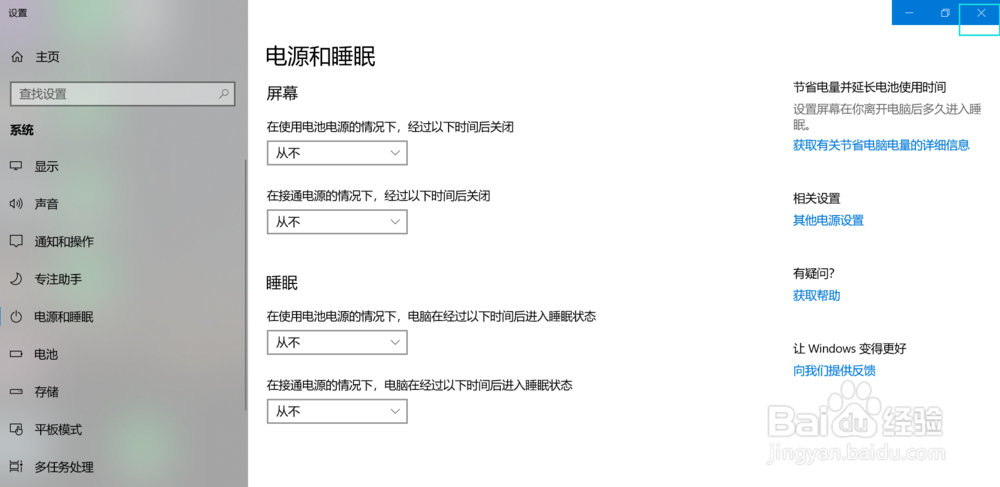
以上就是Win10笔记本怎么才能盒盖不熄屏的方法,有需要的用户可以参照上面的步骤来操作。更多系统教程请继续关注Win10u小马。





